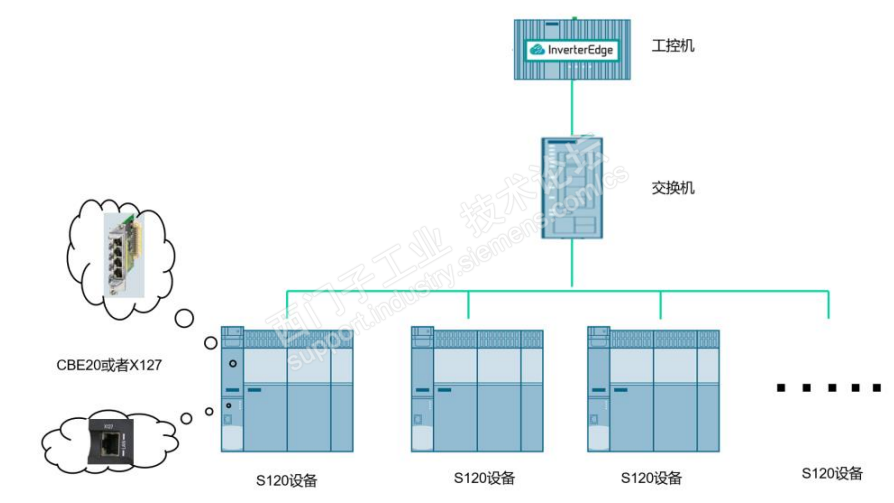1 概述
InverterEdge 是驱动设备的数字化边缘计算平台.它可以快速采集变频器重要参数值,并存储于本地数据库中。对于每天采集的数据进行汇总处理,得出变频器的关键生产指标。通过网页可以全面展示变频器各项指标。InverterEdge 软件支持的变频器如下:
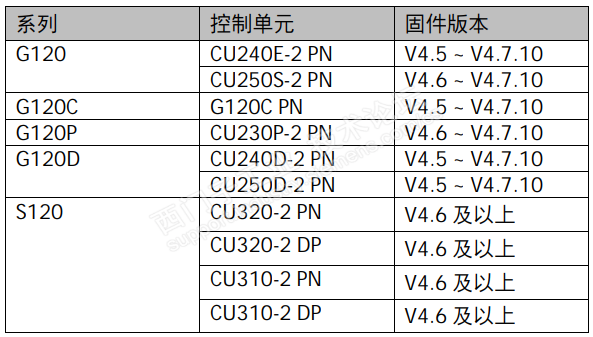
InverterEdge 软件支持的功能:
驱动设备运行状态的监控
可以查看驱动设备的历史数据
驱动设备 KPI 指数
驱动设备的历史故障信息、以及故障解决方法
可以查看驱动故障时刻的 trace 曲线
可以建立客户故障的台账信息
可以进行用户管理
网页形式展示
安装目录中包含所有的安装程序,包括 InverterEdgeSetup,MySQL,IIS 以及所需要的 key.bat 文件。
2 软硬件需求
安装和运行 InverterEdge 软件对系统的需求如下:
2.1 硬件需求
2.1.1 最低配置
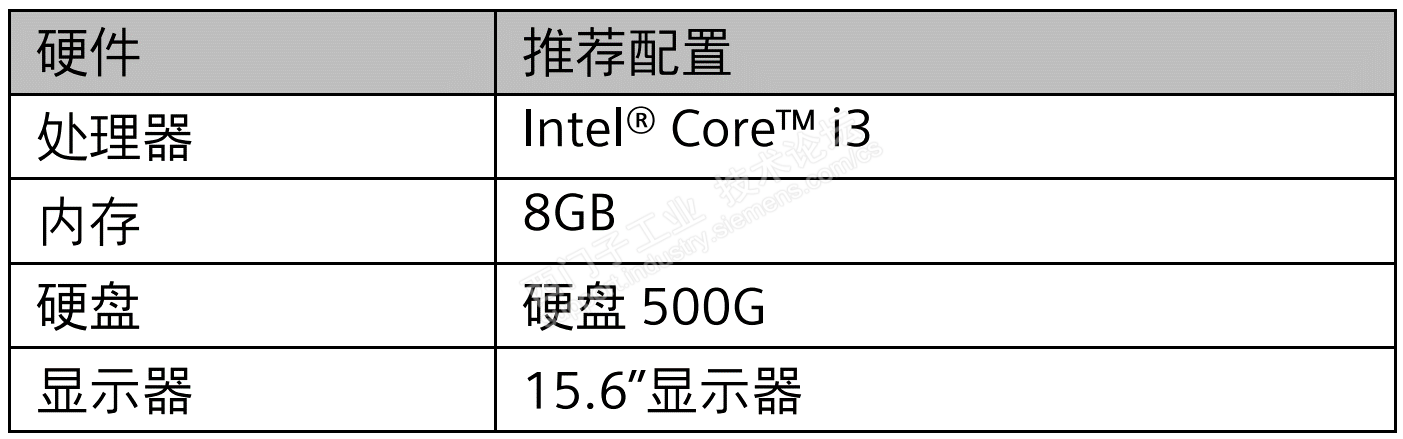
2.1.2 建议配置
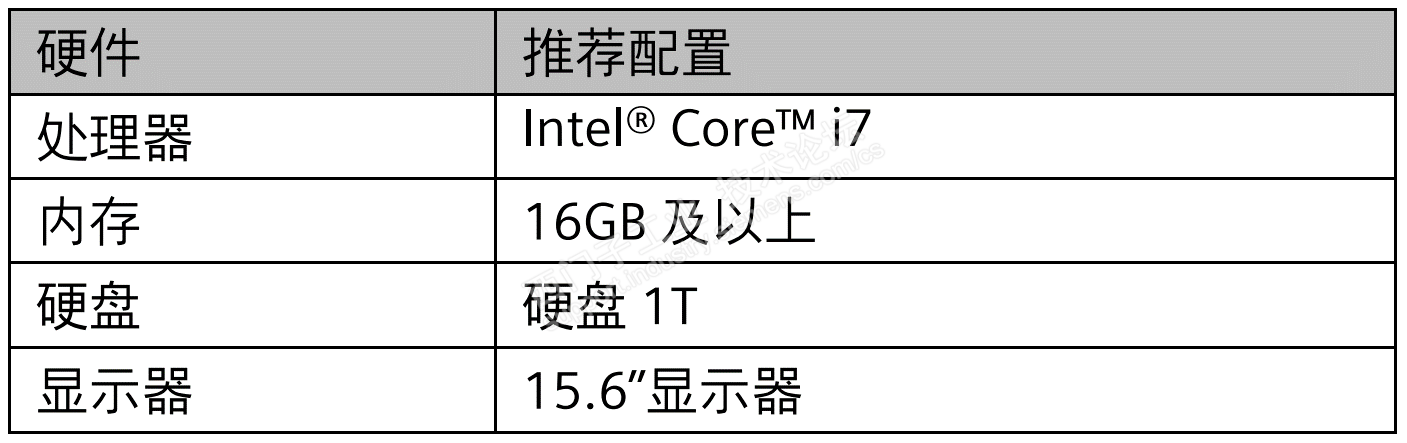
2.2 软件需求

2.3 操作系统兼容性
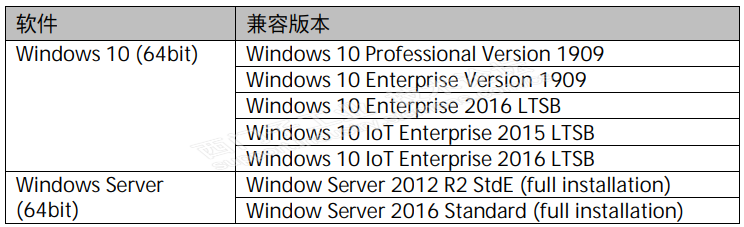
3 软件安装
3.1 软件安装步骤
在安装文件目录中找到 InverterEdgeSetup。双击如下文件图标开始安装。
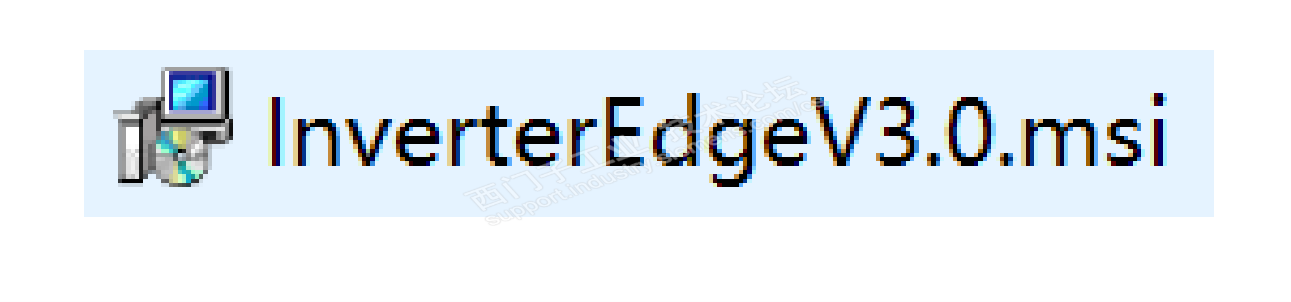
单击“下一步”,开始安装。
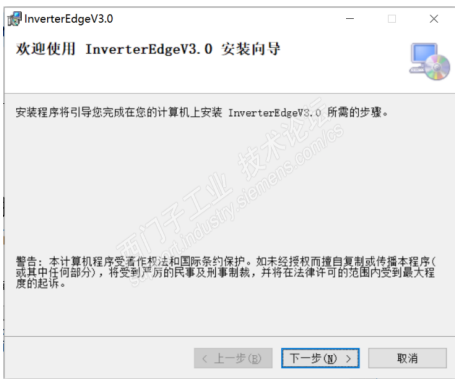
选择软件安装路径,软件安装的用户,然后单击“下一步”。
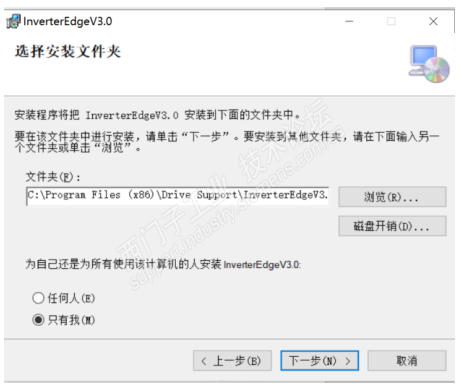
安装完成后会提示“安装完成”。单击“关闭”结束安装。
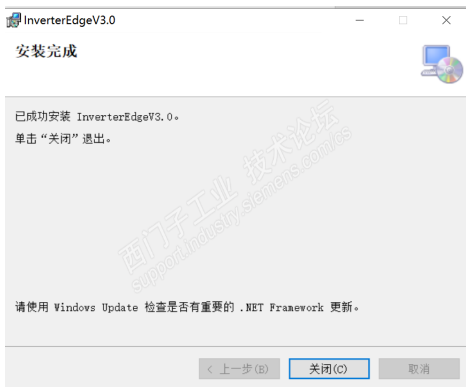
3.2 开始菜单快捷方式
安装完成后在开始菜单会出现 InverterEdge 文件夹,其中包含启动InverterEdge 软件的快捷方式以及卸载软件的快捷方式。
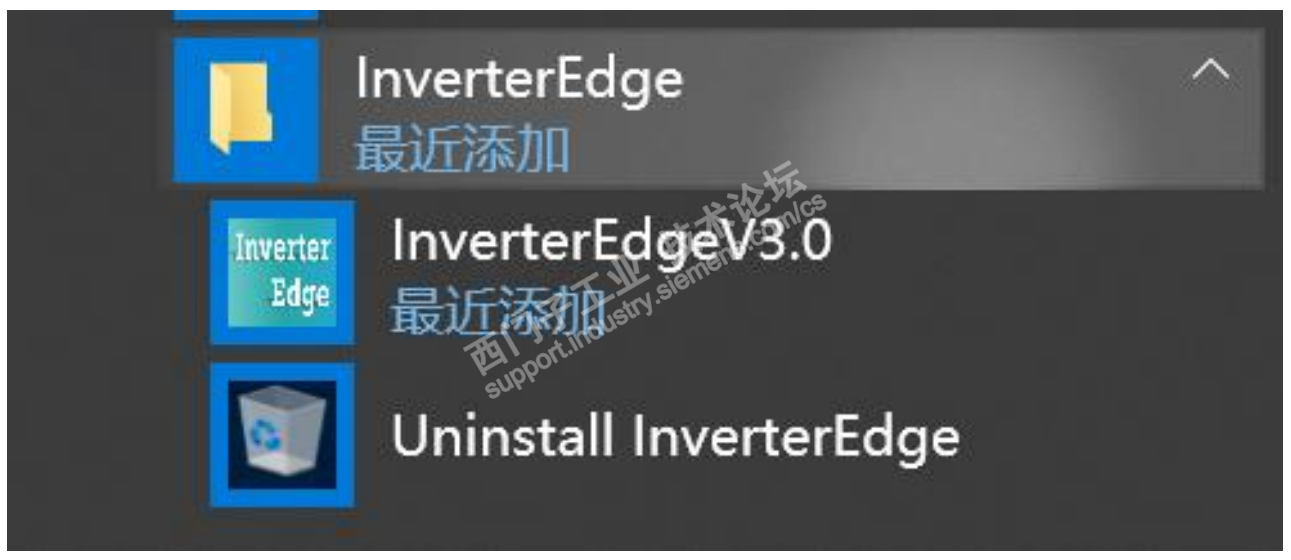
3.3 驱动配置表
软件启动前,还需要配置一下驱动,驱动配置表:
InverterConfigFile_V3.0.xlsx,启动软件之后软件会自动在 C:\InverterEdge\V3.0路径下生成配置表。需要将设备的基本信息填入表中,如下图所示:

3.4 Key 文件
在 C:\InverterEdge\V3.0 需要有 key.bat 文件,key.bat 文件随软件一起提供。
4 数据库安装
4.1 数据库安装
在安装文件中,双击 mysql 文件夹中的 Install.bat,获取管理员控制权限,点击
是。
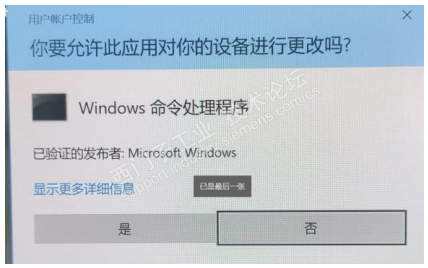
等待安装完成,按任意键结束
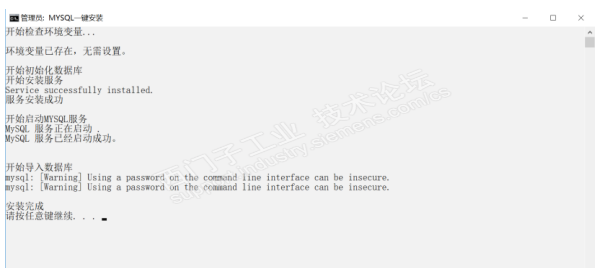
如果出现如下错误(没有出现错误请忽略此步跳转到 4.2):
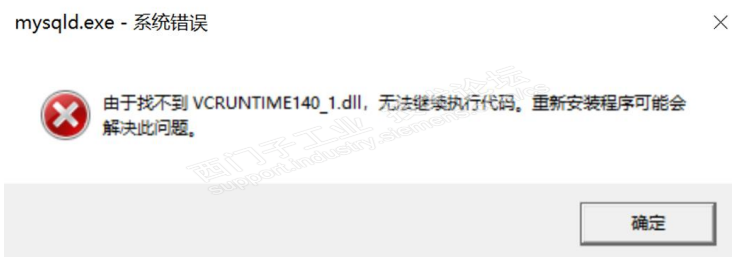
双击 VC_redist.x64.exe,安装完成后重新运行 Install.bat 完成安装。
4.2 数据库卸载
如果需要卸载数据库,双击 mysql 文件夹中的 Uninstall.bat,同安装一样,获取管理员控制权限,点击是,等待卸载完成,按任意键结束。
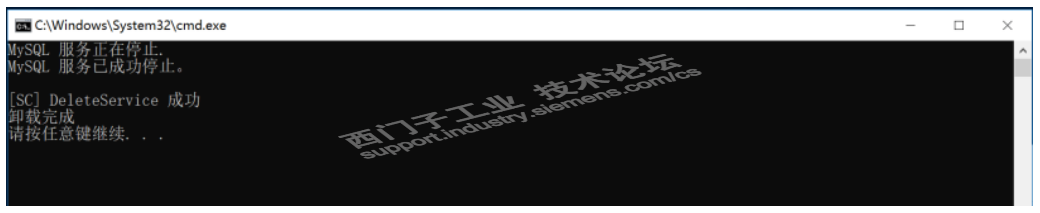
5 IIS 服务配置
5.1 配置 IIS 服务器
在安装文件目录下找到 IIS 文件夹,运行 IIS.bat 文件安装 IIS 服务,安装完成后,进入控制面板—卸载程序—启用和关闭Windows 服务—Internet
Information Services—万维网服务—应用程序开发功能中激活 ASP.NET3.5 和
ASP.NET4.8,如下图所示:
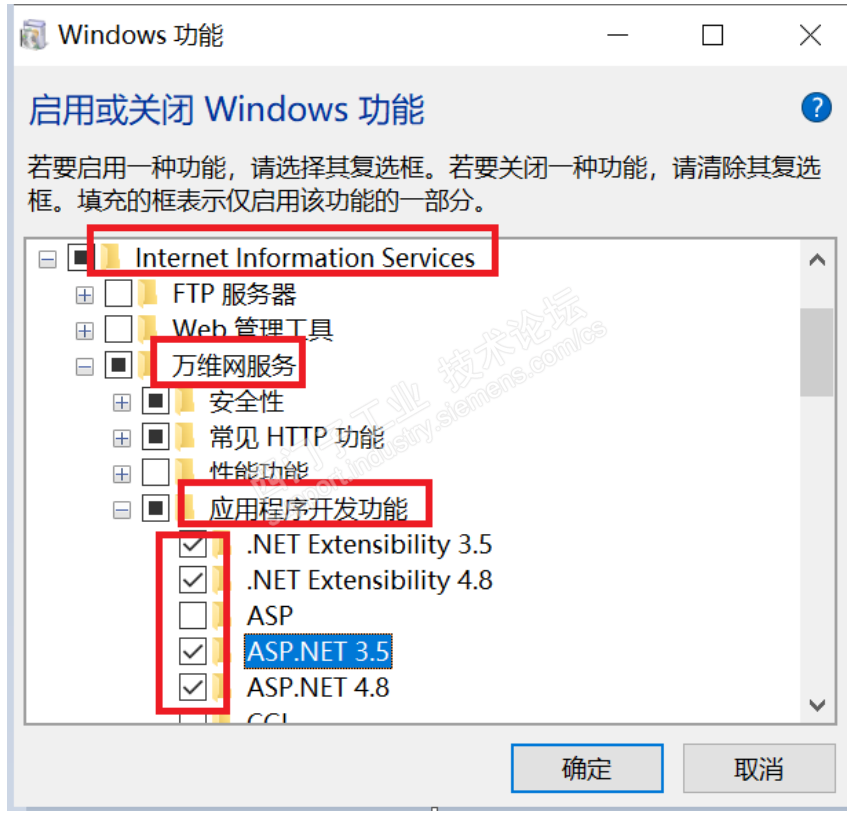
5.2 配置产品网页
搜索框中搜索 IIS,打开 IIS 管理器如下图所示:
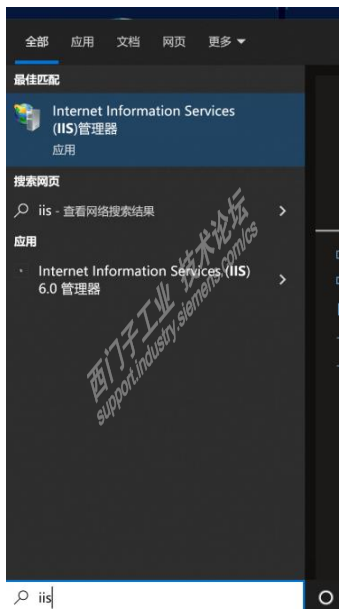
点击右键,添加网站
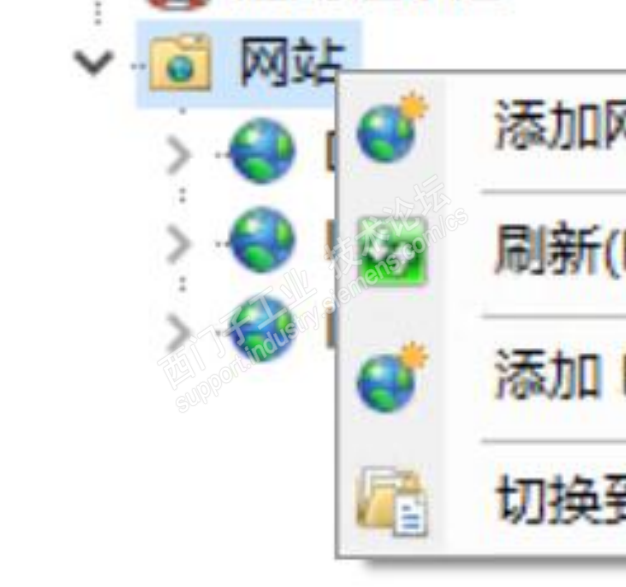
配置网站的相关信息,网站的配置文件在安装文件 IIS 中目录下InvEdgeWebServerPublishV3,如下图所示
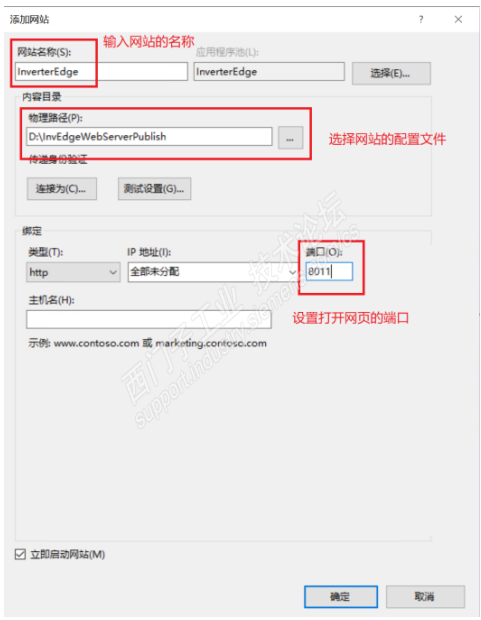
点击配置的网站,右侧选择默认文档
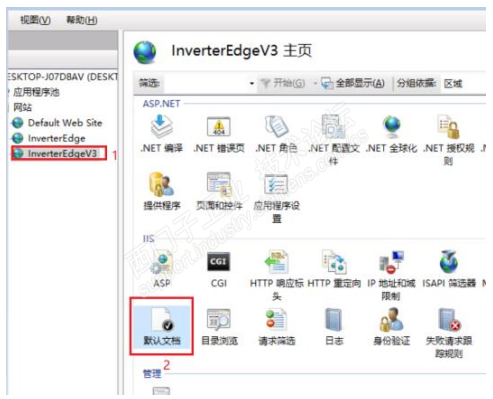
配置默认文档,空白处右键添加 Default.html
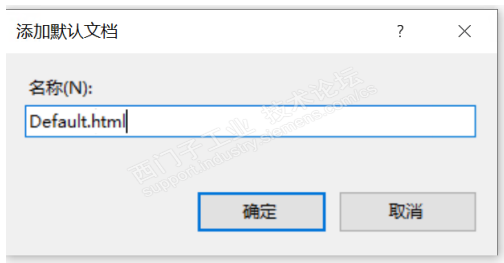
5.3 配置产线网页
如果有产线网页需要配置,步骤同 5.2,不同的地方是配置文件和网络端口需要修改。配置文件在 IIS 文件中的 InvEdgeProductlinesPublish,网络端口定义根据自己的需求定义即可。
5.4 防火墙添加入站规则
在控制面板中选择Windows Defender 防火墙,点击高级设置
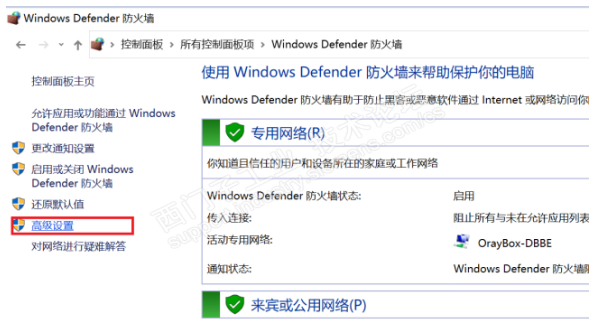
添加入站规则
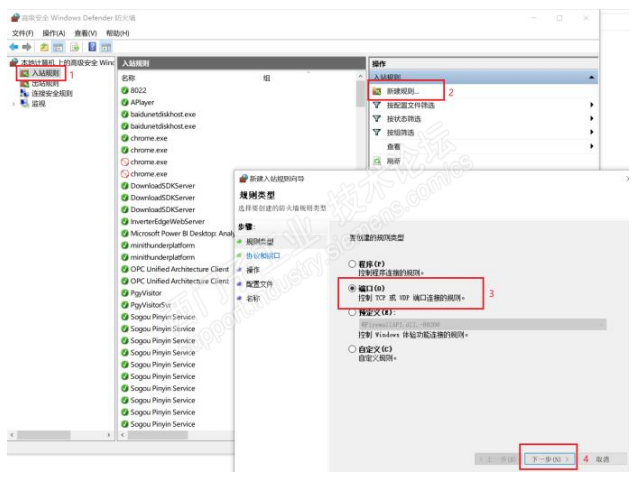
特定端口选择步骤 5.2 设置的端口号
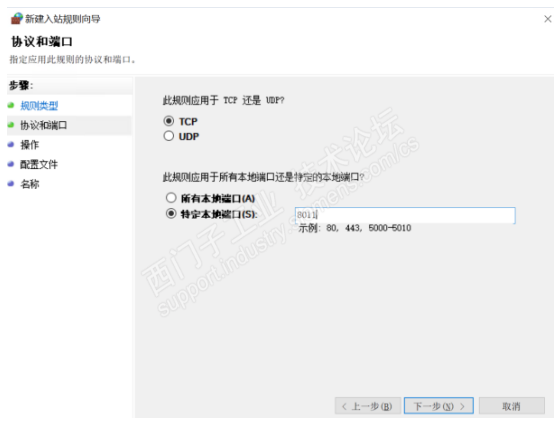
继续下一步完成配置即可。
6 软件使用
6.1 运行软件
双击软件桌面快捷方式可以打开软件。

首次使用时,软件会自动在 C:\盘根目录下新建文件夹 InverterEdge\V3.0,然后在路径 C:\ InverterEdge\V3.0 下新建带有示例参数的驱动配置表InverterConfigFile_V3.0.xlsx.
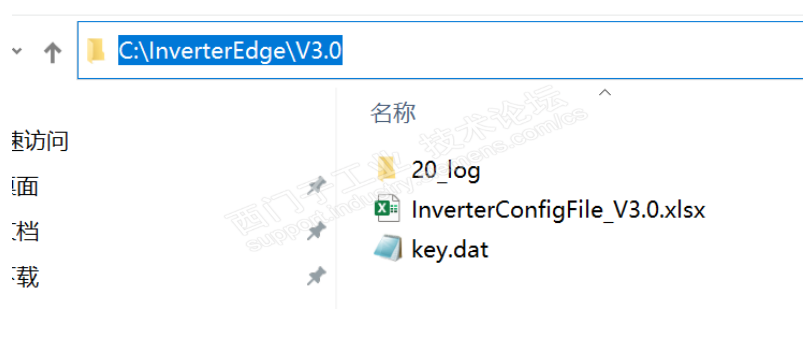
软件显示界面如下:

6.2 检查日志文件
在 C:\InverterEdge\V3.0\20_log 文件夹中,找到以当天日期命名的文件,正常的日志文件如下:
2021-11-17 14-21-47 --- 初始化
2021-11-17 14-21-50 --- Trace1 设置成功
2021-11-17 14-21-54 --- Trace1 设置成功
2021-11-17 14-21-54 --- 初始化完成
2021-11-17 14-21-54 --- 写入固定参数
2021-11-17 14-21-54 --- 故障报警处理
2021-11-17 14-21-57 --- 开始主线程
6.3 登陆网页
登陆进入网页后,可以看见设备概览,状态正常。

6.4 背景图片
在登陆页面可以增加客户企业的 LOGO,登录页以及概率页的背景图片也可以根据客户企业自身需求进行自定义。客户提供的背景图片和 LOGO 的格式、大小要求如下:
1. 背景图片要求:
? 名称:背景.png
? 格式:.png
? 比例:16:9
? 像素:1600*900,2000*1125 等
? 大小:小于 1.5MB
2. LOGO 图片要求:
? 名称:图片.png
? 格式:.png
? 像素:100*40
? 大小:小于 100kB
7 网络拓扑图
7.1 网络拓扑